更新Win11后游戏严重掉帧怎么办 系统之家
更新时间:2024-08-07 10:11:22作者:bianji
随着Windows11操作系统的推出,不少用户已纷纷更新升级。部分用户在升级后发现游戏体验大不如前,出现严重掉帧的现象。针对这一问题,本文将为大家提供几种解决方法。

解决Win11更新后游戏掉帧的方法
以下两种方法供大家参考:
方法一:调整电源计划
1. 当win11更新后,若发现设备散热不佳,系统可能会通过降频来降低温度。你可以尝试以下操作:
2. 打开系统设置,在左上角搜索“电源”,并点击“显示所有结果”。
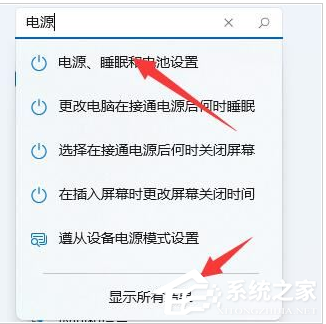
3. 接着,在下拉列表中选择“选择电源计划”。
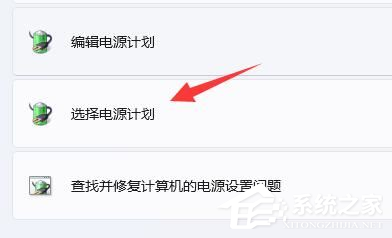
4. 勾选“高性能”模式,即可提高设备性能。
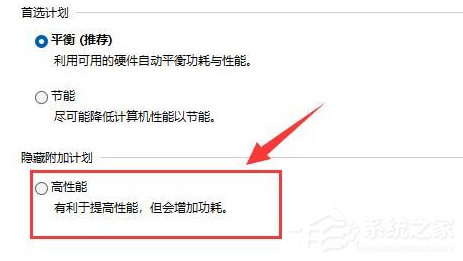
5. 若高性能模式仍无法解决问题,可以考虑购买一个外接散热器来提高设备散热效果。
方法二:优化系统服务
1. 使用Win + R键打开运行窗口,输入msconfig。
2. 点击“服务”选项卡,勾选“隐藏所有Microsoft服务”,并点击“全部禁用”。
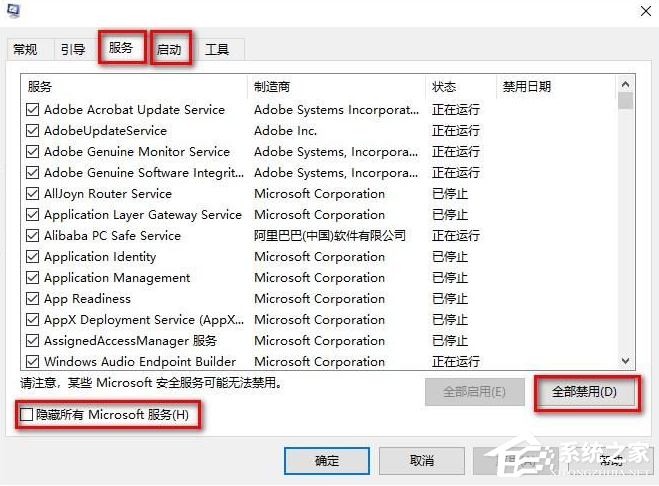
3. 接下来,点击“启动”选项卡,打开任务管理器,禁用所有启动项,并确定。
4. 重启电脑。
以上两种方法均有针对性地解决Win11更新后游戏掉帧的问题。但需注意的是,每个设备的具体情况不同,请根据实际情况选择适合的方法。如有其他问题,欢迎继续咨询。
更新Win11后游戏严重掉帧怎么办 系统之家相关教程
- win101909玩游戏掉帧严重怎么办 win10玩游戏掉帧严重怎么解决
- 每次win10更新后lol掉帧怎么办 win10更新后lol掉帧如何解决
- 更新Win11系统后没有声音怎么办 Win11更新没声音解决教程 系统之家
- win10玩游戏掉帧严重怎么办 win10系统玩游戏掉帧处理方法
- 电脑重装Win7系统后反而很卡怎么办 电脑重装Win7系统后卡顿严重处理办法 系统之家
- 笔记本win10lol掉帧严重怎么办 win10笔记本lol掉帧解决方法
- Win10玩地下城掉帧怎么办 Win10玩地下城掉帧的解决方法 系统之家
- Win11正式版怎么更新 Win11正式版更新方法 系统之家
- 地下城掉帧严重win10怎么办 win10地下城掉帧解决办法
- win10系统掉帧严重如何处理 图文详解win10系统掉帧严重的解决方法
- Win11如何替换dll文件 Win11替换dll文件的方法 系统之家
- Win10系统播放器无法正常运行怎么办 系统之家
- 李斌 蔚来手机进展顺利 一年内要换手机的用户可以等等 系统之家
- 数据显示特斯拉Cybertruck电动皮卡已预订超过160万辆 系统之家
- 小米智能生态新品预热 包括小米首款高性能桌面生产力产品 系统之家
- 微软建议索尼让第一方游戏首发加入 PS Plus 订阅库 从而与 XGP 竞争 系统之家
win10系统教程推荐
- 1 window10投屏步骤 windows10电脑如何投屏
- 2 Win10声音调节不了为什么 Win10无法调节声音的解决方案
- 3 怎样取消win10电脑开机密码 win10取消开机密码的方法步骤
- 4 win10关闭通知弹窗设置方法 win10怎么关闭弹窗通知
- 5 重装win10系统usb失灵怎么办 win10系统重装后usb失灵修复方法
- 6 win10免驱无线网卡无法识别怎么办 win10无法识别无线网卡免驱版处理方法
- 7 修复win10系统蓝屏提示system service exception错误方法
- 8 win10未分配磁盘合并设置方法 win10怎么把两个未分配磁盘合并
- 9 如何提高cf的fps值win10 win10 cf的fps低怎么办
- 10 win10锁屏不显示时间怎么办 win10锁屏没有显示时间处理方法

